计算机网络操作与使用
计算机网络 网络操作系统的定义和功能
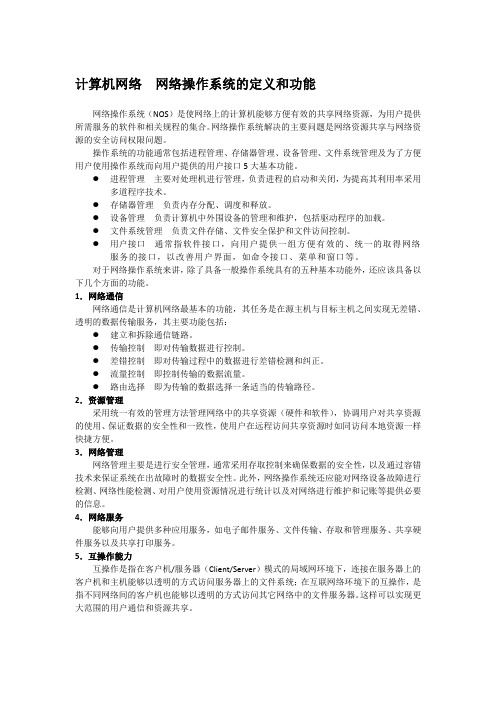
计算机网络网络操作系统的定义和功能网络操作系统(NOS)是使网络上的计算机能够方便有效的共享网络资源,为用户提供所需服务的软件和相关规程的集合。
网络操作系统解决的主要问题是网络资源共享与网络资源的安全访问权限问题。
操作系统的功能通常包括进程管理、存储器管理、设备管理、文件系统管理及为了方便用户使用操作系统而向用户提供的用户接口5大基本功能。
●进程管理主要对处理机进行管理,负责进程的启动和关闭,为提高其利用率采用多道程序技术。
●存储器管理负责内存分配、调度和释放。
●设备管理负责计算机中外围设备的管理和维护,包括驱动程序的加载。
●文件系统管理负责文件存储、文件安全保护和文件访问控制。
●用户接口通常指软件接口,向用户提供一组方便有效的、统一的取得网络服务的接口,以改善用户界面,如命令接口、菜单和窗口等。
对于网络操作系统来讲,除了具备一般操作系统具有的五种基本功能外,还应该具备以下几个方面的功能。
1.网络通信网络通信是计算机网络最基本的功能,其任务是在源主机与目标主机之间实现无差错、透明的数据传输服务,其主要功能包括:●建立和拆除通信链路。
●传输控制即对传输数据进行控制。
●差错控制即对传输过程中的数据进行差错检测和纠正。
●流量控制即控制传输的数据流量。
●路由选择即为传输的数据选择一条适当的传输路径。
2.资源管理采用统一有效的管理方法管理网络中的共享资源(硬件和软件),协调用户对共享资源的使用、保证数据的安全性和一致性,使用户在远程访问共享资源时如同访问本地资源一样快捷方便。
3.网络管理网络管理主要是进行安全管理,通常采用存取控制来确保数据的安全性,以及通过容错技术来保证系统在出故障时的数据安全性。
此外,网络操作系统还应能对网络设备故障进行检测、网络性能检测、对用户使用资源情况进行统计以及对网络进行维护和记账等提供必要的信息。
4.网络服务能够向用户提供多种应用服务,如电子邮件服务、文件传输、存取和管理服务、共享硬件服务以及共享打印服务。
计算机操作

计算机操作计算机操作是指通过计算机设备和软件管理计算机资源的一种技术。
计算机操作包括计算机的基本操作、网络使用、存储管理、软件应用、安全管理等方面。
随着计算机技术的发展和普及,计算机操作已经成为了现代社会的必备技能之一。
1. 计算机的基本操作计算机的基本操作包括开机、关机、重启、登录系统、关机等操作。
开机和关机操作是必备的,在开机之前应该检查电脑的电源是否打开,以及外部设备的连接是否良好,以避免电脑出现故障。
登录系统后,可以进行桌面布局、屏幕分辨率、背景选择等基本设置。
在平时使用电脑过程中,还需注意常见快捷键的使用,例如ctrl+c代表复制,ctrl+v代表粘贴等。
2. 网络使用计算机上可以通过网络连接其他设备进行数据传输和通信。
在进行网络连接之前,需要确保网络设置的正确性以及安全性。
一些常见的网络应用包括浏览器、邮件、即时通讯工具等。
通过浏览器可以访问网络上各种网站,了解全球各地的信息,同时也可以进行网上购物、社交等活动。
邮件可以用来发送一些重要信息,例如工作上的报告,邮件也具有保密性,所以非常方便。
而即时通讯工具可以进行文字、语音和视频聊天,在工作和生活中也非常实用。
3. 存储管理计算机存储管理包括文件的创建、分类和存储等操作。
根据文件的不同类型和用途可以进行分类,便于快速查找文件和管理。
操作系统提供了多种文件管理工具,例如文件夹、文件排序、搜索等,这些工具可以帮助用户快速定位和管理大量的文件。
此外,为了防止电脑病毒的入侵,用户应该使用杀毒软件对计算机进行安全维护。
同时,还应该定期对存储设备进行备份以便防止重要数据丢失。
4. 软件应用计算机软件应用包括一些通用的应用程序以及一些用于特定领域和行业的应用程序。
通用的应用程序包括文档编辑器、表格处理器、图像处理器等,这些软件可以满足日常办公和娱乐时的需求。
而专业的应用程序则可以满足诸如设计、编程、音视频制作等专业人士的需求。
在使用软件时,应该特别注意软件的性能和安全性,不要安装一些不正当的软件,以避免被植入恶意软件。
电脑网络设置如何正确配置IP地址和DNS服务器

电脑网络设置如何正确配置IP地址和DNS服务器在今天的数字时代,计算机网络成为了我们日常生活和工作中必不可少的一部分。
无论是上网冲浪还是通过网络进行工作协作,正确配置IP地址和DNS服务器都是最基本的设置,下面将为大家详细介绍电脑网络设置中IP地址和DNS服务器的正确配置方法。
一、IP地址的配置IP地址是计算机在网络中用于识别和寻址的唯一标识。
正确配置IP 地址可以确保计算机在网络中正常通信。
1. 打开网络设置:在Windows操作系统中,点击“开始”菜单,选择“控制面板”,再点击“网络和Internet”,选择“网络和共享中心”,然后在左侧点击“更改适配器设置”。
2. 确定使用的网络:如果有多个网络适配器,例如以太网和无线网络适配器,请确定要配置的网络适配器,并右键点击选择“属性”。
3. 配置IP地址:在“网络连接属性”窗口中,双击“Internet协议版本4(TCP/IPv4)”或者“Internet协议版本6(TCP/IPv6)”选项,根据网络提供商或网络管理员提供的信息进行设置。
4. 自动获取IP地址和DNS服务器:如果是在家庭网络或者办公网络中,通常选择“自动获取IP地址”和“自动获取DNS服务器地址”选项。
这样计算机会自动从网络中获取IP地址和DNS服务器地址,配置完成后点击“确定”。
5. 手动配置IP地址和DNS服务器:如果是在特定网络环境中,例如公司内部网络或者特定的互联网服务提供商,可能需要手动配置IP 地址和DNS服务器。
在“网络连接属性”窗口中选择“使用下列IP地址”和“使用下列DNS服务器地址”选项,输入相应的IP地址和DNS服务器地址,然后点击“确定”。
二、DNS服务器的配置DNS服务器用于将域名转换为对应的IP地址,是计算机联网的关键。
正确配置DNS服务器可以确保顺畅的网络访问和域名解析。
1. 打开网络设置:同样是在“网络和共享中心”中,点击“更改适配器设置”,确定要配置的网络适配器。
计算机网络(实验一_网络命令使用和网络服务配置)

《计算机网络》课程实验报告实验一:网络命令、工具使用和效劳器配置FTP主要命令的作用●写出几个你所熟悉的网络测试命令●简要说明效劳器远程登录的开启和登录账户的建立步骤1.开场→控制面板〔小图标〕→程序和功能→翻开或关闭Windows功能→选择Telnet效劳器、客户端所有选项→确定,稍微等几分钟。
2.管理工具→计算机管理→本地用户和组→用户→添加用户→组→RemoteDesktop user右键→添加到组,添加新建立的用户。
3.计算机右键→属性→远程设置→选择〞仅允许运行使用网络级别身份验证的远程桌面的计算机连接〞→确定。
4.开场→远程桌面连接→输入远程主机IP地址→连接→输入用户名、密码→确定。
实验过程中遇到的问题如何解决的?〔10分〕得分:问题1:无法成功远程桌面连接。
解决过程:检查自己的 telnet 配置,检查无误;检查目标计算机的配置,remote desktop service 效劳被禁用。
配置目标计算机:将目标计算机remote desktop service 效劳启动类型更改为手动,并启用该效劳。
问题2:无法启动ftp站点。
解决过程:错误提示“可能有其他进程占用了设置的端口〞,但使用netstat命令并没有发现这一现象,重新设置端口问题还是没有解决,最终使用netsh winsock reset重置了网络设置,重启后问题解决。
open 连接到制定 IP。
quit 退出 telnet。
容二:〔20分〕得分:说明利用Telnet进展应用层协议〔HTTP或SMTP或POP3〕实验过程。
1.翻开 DOS 命令界面2.输入 telnet .mircosoft. 803.ctrl+] 进入命令模式4.键入 set localecho 并回车5.键入 GET /HTTP/1.16.Host: .mircosoft. 并回车 2 次容三:〔20分〕得分:简要说明FTP Server的配置过程和FTP主要命令的作用,实验过程截图1.开场→控制面板〔小图标〕→程序和功能→翻开或关闭 Windows 功能→选择Internet信息效劳所有选项→确定,稍微等几分钟。
计算机网络基础知识的了解和应用

计算机网络基础知识的了解和应用随着计算机技术的不断进步与发展,计算机网络成为了人们日常生活中不可忽视的一部分,我们的手机、平板、电脑等设备都依靠网络技术实现联网,而计算机网络基础知识的了解与应用也越来越成为了一个人工作与生活中必备的技能。
一、什么是计算机网络计算机网络是指两个或多个计算机通过通信设备和线路互联起来,以实现资源共享和信息传递的系统。
计算机网络涵盖的领域很广,涉及数据通信、网络管理、网络安全、网络应用等方面。
二、计算机网络的分类根据其覆盖范围和网络规模,计算机网络可分为局域网、城域网、广域网。
在数据传输方式上,计算机网络又可分为电路交换网络、分组交换网络、异步传输模式等。
三、TCP/IP协议TCP/IP协议是计算机网络中最常用的协议之一,它是指国际互联网相关的协议簇。
TCP/IP协议将整个互联网分为若干层级的协议,每个层级负责不同的功能。
其中,最为重要的是TCP层和IP 层,它们是实现互联网数据传输的核心协议。
四、路由器与交换机路由器和交换机都是计算机网络中常见的网络设备。
路由器主要用于连接不同的网络,实现不同网络之间的信息互通。
而交换机则是用于连接同一个网络内的不同设备,实现同一网络中设备之间的通信。
五、网络安全网络安全是计算机网络中非常重要的问题,它涉及到网络上各种信息的保护和安全。
网络安全主要包括传输安全、访问控制、防火墙、反病毒软件等方面。
在使用计算机网络时,我们需要做好网络安全防护,以防止被黑客攻击和隐私泄漏等问题。
六、应用场景计算机网络的应用场景非常广泛,例如互联网、局域网、移动通信网络、银行系统等。
通过计算机网络,我们可以实现电子邮件、视频通话、在线购物、在线视频、在线教育等多种功能,提高了我们的生活和工作效率。
七、结语随着计算机网络的发展与普及,具备计算机网络基础知识的人才越来越受到重视。
因此,通过学习与掌握相关知识,不仅可以提高我们的工作竞争力,更可以让我们更加轻松地享受数字化时代带来的各种便利。
计算机操作规程有哪些(7篇)
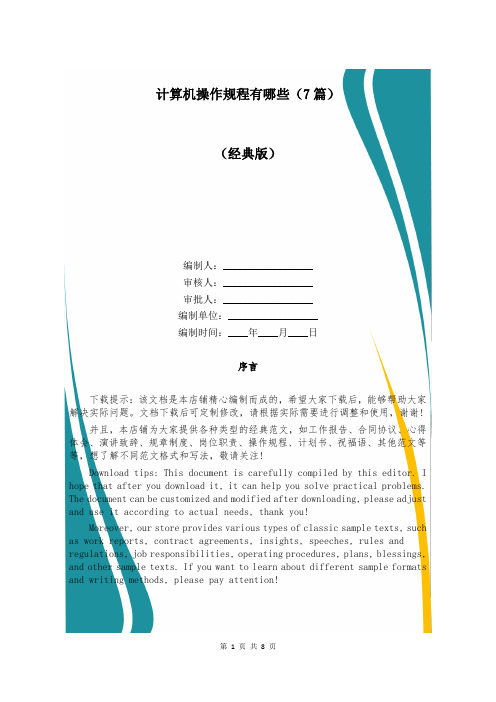
计算机操作规程有哪些(7篇)(经典版)编制人:__________________审核人:__________________审批人:__________________编制单位:__________________编制时间:____年____月____日序言下载提示:该文档是本店铺精心编制而成的,希望大家下载后,能够帮助大家解决实际问题。
文档下载后可定制修改,请根据实际需要进行调整和使用,谢谢!并且,本店铺为大家提供各种类型的经典范文,如工作报告、合同协议、心得体会、演讲致辞、规章制度、岗位职责、操作规程、计划书、祝福语、其他范文等等,想了解不同范文格式和写法,敬请关注!Download tips: This document is carefully compiled by this editor. I hope that after you download it, it can help you solve practical problems. The document can be customized and modified after downloading, please adjust and use it according to actual needs, thank you!Moreover, our store provides various types of classic sample texts, such as work reports, contract agreements, insights, speeches, rules and regulations, job responsibilities, operating procedures, plans, blessings, and other sample texts. If you want to learn about different sample formats and writing methods, please pay attention!计算机操作规程有哪些(7篇)计算机操作规程范文有哪些篇1计算机操作员操作规程主要包括以下几个方面:1.系统启动与关闭2.文件与数据管理3.网络及通信操作4.软件安装与卸载5.系统维护与故障处理6.安全防护与数据备份篇2计算机操作规程一、系统登录与退出1.打开计算机,等待操作系统启动完成。
计算机网络应用操作实例安装NWLinkIPXSPX协议

计算机网络应用操作实例安装NWLinkIPXSPX协议安装NWLink IPX/SPX协议的步骤计算机网络应用操作实例计算机网络是现代社会中不可或缺的一部分,它使得我们能够在不同的设备之间共享资源和信息。
在计算机网络中,协议是一种通信规则,用于确保不同设备之间的数据交换顺利进行。
NWLink IPX/SPX协议是一种常用的网络协议,在这篇文章中,我们将学习如何安装NWLink IPX/SPX协议。
第一步:打开网络连接设置首先,我们需要打开计算机的网络连接设置。
在Windows操作系统中,可以通过按下Win+R快捷键,然后输入“ncpa.cpl”打开网络连接设置。
第二步:打开适配器属性在网络连接设置窗口中,可以看到计算机的网络连接适配器。
右键单击你要安装NWLink IPX/SPX协议的适配器,然后选择“属性”。
第三步:安装协议在适配器属性窗口中,可以看到各种网络协议的列表。
找到“NWLink IPX/SPX/NetBIOS Compatible Transport Protocol”(NWLink IPX/SPX/NetBIOS兼容传输协议),然后点击“安装”按钮。
第四步:完成安装在弹出的对话框中,选择“协议”选项卡,然后点击“添加”按钮。
在接下来的窗口中,选择“NWLink IPX/SPX/NetBIOS Compatible Transport Protocol”,然后点击“确定”按钮。
此时,计算机将开始安装NWLink IPX/SPX协议。
第五步:配置协议参数安装完成后,可以对NWLink IPX/SPX协议进行进一步的配置。
在适配器属性窗口中,选择“NWLink IPX/SPX/NetBIOS Com patible Transport Protocol”,然后点击“属性”按钮。
在NWLink IPX/SPX/NetBIOS兼容传输协议属性窗口中,可以设置网络的标识和启用或禁用NetBIOS等选项。
网络操作系统及应用

网络操作系统及应用在当今数字化的时代,网络操作系统扮演着至关重要的角色。
它就像是一个幕后的指挥家,默默地协调着计算机网络中的各种资源,使得我们能够高效、便捷地进行信息交流和资源共享。
网络操作系统,简单来说,是一种能够管理网络资源、提供网络服务,并确保网络中多个计算机之间能够协同工作的软件系统。
它不仅仅是安装在单个计算机上的操作系统,更是为整个网络环境提供支持和管理的核心组件。
想象一下,一个企业内部有众多的计算机和设备,如果没有一个强大的网络操作系统来统一管理,那么文件的共享、打印机的使用、用户权限的分配等都会变得混乱不堪。
网络操作系统的出现,就是为了解决这些问题,让网络环境变得有序、高效。
常见的网络操作系统有 Windows Server、Linux 以及 Unix 等。
Windows Server 以其用户友好的界面和广泛的应用支持,在企业中得到了大量的应用。
对于熟悉 Windows 操作系统的用户来说,上手Windows Server 相对容易。
它提供了丰富的功能,如域管理、文件服务器、打印服务器等,能够满足大多数企业的基本需求。
Linux 作为一款开源的网络操作系统,具有高度的可定制性和稳定性。
许多技术爱好者和大型企业喜欢使用 Linux 来构建复杂的网络环境。
通过对内核和各种服务的定制,Linux 可以适应各种特殊的网络需求。
而且,由于其开源的特性,社区的支持非常强大,能够及时解决各种问题。
Unix 则以其出色的稳定性和安全性,在一些对可靠性要求极高的领域,如金融、电信等,占据着重要的地位。
虽然 Unix 的使用门槛相对较高,但其强大的性能和稳定性使其在关键业务中备受青睐。
网络操作系统的应用场景非常广泛。
在企业中,它可以用于构建内部网络,实现文件共享、邮件服务、数据库管理等。
例如,通过网络操作系统设置文件服务器,员工可以方便地访问和共享工作文件,提高工作效率。
邮件服务器可以让企业内部的沟通更加便捷和高效。
常用网络命令使用
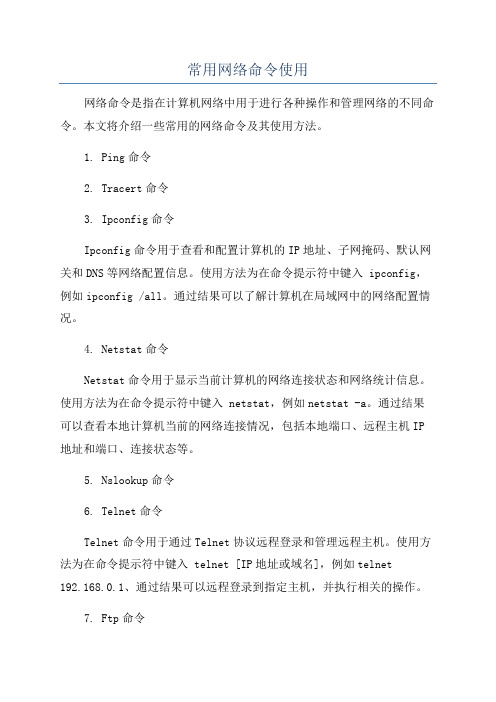
常用网络命令使用网络命令是指在计算机网络中用于进行各种操作和管理网络的不同命令。
本文将介绍一些常用的网络命令及其使用方法。
1. Ping命令2. Tracert命令3. Ipconfig命令Ipconfig命令用于查看和配置计算机的IP地址、子网掩码、默认网关和DNS等网络配置信息。
使用方法为在命令提示符中键入 ipconfig,例如ipconfig /all。
通过结果可以了解计算机在局域网中的网络配置情况。
4. Netstat命令Netstat命令用于显示当前计算机的网络连接状态和网络统计信息。
使用方法为在命令提示符中键入 netstat,例如netstat -a。
通过结果可以查看本地计算机当前的网络连接情况,包括本地端口、远程主机IP 地址和端口、连接状态等。
5. Nslookup命令6. Telnet命令Telnet命令用于通过Telnet协议远程登录和管理远程主机。
使用方法为在命令提示符中键入 telnet [IP地址或域名],例如telnet192.168.0.1、通过结果可以远程登录到指定主机,并执行相关的操作。
7. Ftp命令8. Net命令Net命令用于管理本地计算机和网络资源,包括用户、组、打印机、共享资源等。
使用方法为在命令提示符中键入 net [命令参数],例如net user。
通过结果可以进行用户管理、共享资源管理和打印机管理等操作。
9. Route命令Route命令用于配置和显示本地计算机的路由表信息。
使用方法为在命令提示符中键入 route [命令参数],例如route print。
通过结果可以查看和修改本地计算机的路由规则,控制数据包的转发。
10.Ip命令Ip命令用于配置和显示本地计算机的IP地址、路由和接口。
使用方法为在命令提示符中键入 ip [命令参数],例如ipconfig /all。
通过结果可以配置和查看本地计算机的IP地址、路由规则和接口信息。
以上是常用网络命令的介绍及使用方法,通过使用这些命令可以进行网络故障排查、网络状态监测以及网络配置等操作,对于网络管理和故障排除非常有帮助。
计算机网络基础及应用-Internet应用教案

计算机网络基础及应用-Internet应用教案计算机网络基础及应用 Internet 应用教案一、教学目标1、让学生了解计算机网络的基本概念和组成部分。
2、使学生掌握 Internet 的基本原理和常见应用。
3、培养学生运用 Internet 解决实际问题的能力。
二、教学重难点1、重点(1)计算机网络的拓扑结构、协议和体系结构。
(2)IP 地址、域名系统和网络接入方式。
(3)Internet 常见服务如万维网、电子邮件、文件传输等的原理和应用。
2、难点(1)网络协议的工作原理和相关概念。
(2)IP 地址的分类和子网掩码的计算。
三、教学方法1、讲授法:讲解计算机网络和 Internet 的基本概念和原理。
2、演示法:通过实际操作和演示,展示Internet 应用的使用方法。
3、实践法:安排学生进行实际的网络操作和应用练习。
四、教学过程1、课程导入(约 10 分钟)通过提问引导学生思考网络在日常生活中的应用,如上网搜索资料、在线购物、社交媒体等,从而引出计算机网络和 Internet 的主题。
2、计算机网络基础(约 30 分钟)(1)介绍计算机网络的定义、发展历程和分类。
(2)讲解计算机网络的拓扑结构,包括总线型、星型、环型、树型和网状型,通过图示和实例帮助学生理解不同拓扑结构的特点和适用场景。
(3)阐述网络协议和体系结构,重点讲解 OSI 参考模型和 TCP/IP模型,以及各层的功能和协议。
3、 Internet 原理(约 40 分钟)(1)讲解 Internet 的概念、起源和发展。
(2)详细介绍 IP 地址和域名系统,包括 IP 地址的分类、表示方法和子网掩码的计算,以及域名的构成和解析过程。
(3)解释网络接入方式,如拨号上网、宽带接入、无线接入等,并比较它们的优缺点。
4、 Internet 应用(约 50 分钟)(1)万维网(WWW)介绍 WWW 的概念和工作原理。
讲解浏览器的使用方法,包括网页浏览、搜索、书签管理等。
电脑中如何设置和使用局域网
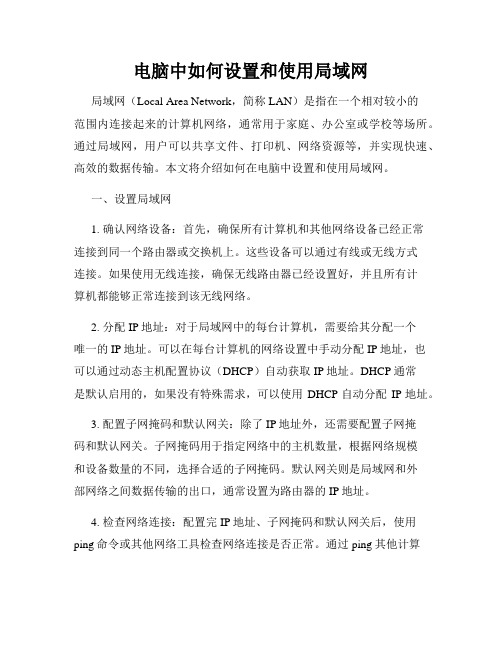
电脑中如何设置和使用局域网局域网(Local Area Network,简称LAN)是指在一个相对较小的范围内连接起来的计算机网络,通常用于家庭、办公室或学校等场所。
通过局域网,用户可以共享文件、打印机、网络资源等,并实现快速、高效的数据传输。
本文将介绍如何在电脑中设置和使用局域网。
一、设置局域网1. 确认网络设备:首先,确保所有计算机和其他网络设备已经正常连接到同一个路由器或交换机上。
这些设备可以通过有线或无线方式连接。
如果使用无线连接,确保无线路由器已经设置好,并且所有计算机都能够正常连接到该无线网络。
2. 分配IP地址:对于局域网中的每台计算机,需要给其分配一个唯一的IP地址。
可以在每台计算机的网络设置中手动分配IP地址,也可以通过动态主机配置协议(DHCP)自动获取IP地址。
DHCP通常是默认启用的,如果没有特殊需求,可以使用DHCP自动分配IP地址。
3. 配置子网掩码和默认网关:除了IP地址外,还需要配置子网掩码和默认网关。
子网掩码用于指定网络中的主机数量,根据网络规模和设备数量的不同,选择合适的子网掩码。
默认网关则是局域网和外部网络之间数据传输的出口,通常设置为路由器的IP地址。
4. 检查网络连接:配置完IP地址、子网掩码和默认网关后,使用ping命令或其他网络工具检查网络连接是否正常。
通过ping其他计算机的IP地址,可以测试是否能够与其他计算机进行通信。
如果出现连通性问题,可以检查网络设置和设备连接是否有误。
二、使用局域网1. 共享文件和文件夹:局域网可以方便地实现文件共享。
在Windows操作系统中,可以右键点击要共享的文件或文件夹,选择“属性”-“共享”-“共享此文件夹”,然后设置共享权限和名称。
其他计算机在局域网中可以通过网络浏览器或直接输入路径访问共享文件。
2. 打印机共享:如果有多台计算机需要使用同一台打印机,可以将打印机设置为局域网共享。
在Windows操作系统中,选择“控制面板”-“设备和打印机”,找到要共享的打印机,右键点击并选择“共享”,然后设置共享名称和权限。
计算机网络技术与应用ppt课件
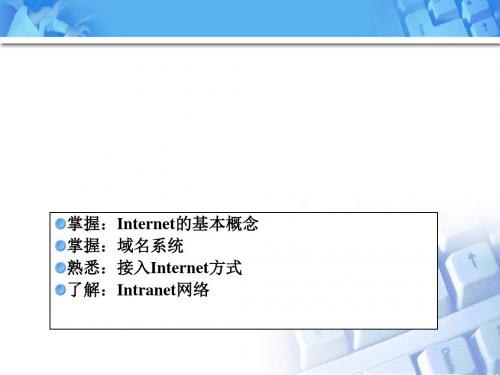
FTP
FTP的使用:
账号、口令、FTP服务器地址; 许多FTP服务器允许用户用anonymous用户名登录。口令任 意, 一般为电子邮件地址。 命令格式: FTP <主机名/IP地址>
FTP常用命令:
CD、LS、DIR、GET、PUT、QUIT
26
6.1.4 域名系统
(1)问题的提出
(1)全局惟一性: 一个特定的主机名在整个互联网上是惟 一的。
(2)名字便于管理:分配名字、确认名字、回收名字。 (3)高效地进行映射:高效地将主机名映射为IP地址(或
将IP地址映射为主机名)。
29
1.因特网的域名结构 层次型命名机制
(1)层次型命名机制的概念 所谓的层次型命名机制,就是在名字中加入结构,而这种 结构是层次型的。
第6章 Internet技术与Intranet
掌握:Internet的基本概念 掌握:域名系统 熟悉:接入Internet方式 了解:Intranet网络
6.1 因特网概述
6.1.1 因特网的起源和发展
Internet的定义 Internet的简单定义为:Internet就是由多个不同结构的网 络,通过统一的协议和网络设备(即TCP/IP协议和路由 器等)互相连接而成的、跨越国界的、世界范围的大型计 算机互联网络。
16
④ 国家公用经济信息通信网GBNET
也称为金桥网,是金桥工程的重要组成部分,它由原电子 工业部所属的吉通公司主持建设,为国家宏观经济调控和 决策服务。
17
6.1.3 因特网的基本的服务
1. WWW访问服务 2. E-mail(电子邮件)服务 3. FTP(文件传输)服务 4. BBS电子公告板 5. Usenet(新闻组) 6. IP电话 7. 网络会议(NetMeeting) 8. 电子商务
计算机网络操作规程

计算机网络操作规程
一、登录与注销
1.1 登录计算机网络时,首先确认账号和密码正确无误,避免输入
错误多次导致账号锁定。
1.2 在使用完计算机网络后,及时注销账号,保护个人信息安全。
二、文件传输
2.1 使用FTP等专门的文件传输协议进行文件传输,确保文件传输
安全可靠。
2.2 在传输敏感文件时,应加密文件内容,防止被第三方非法获取。
三、网络通信
3.1 在进行网络通信时,需遵守公司相关规定,不得传播不良信息
或涉及法律问题的内容。
3.2 对于重要通信内容,建议使用加密方式进行传输,保护通信内
容的安全性。
四、网络浏览
4.1 在浏览网页时,注意识别链接的真实性,避免点击恶意链接导
致网络安全问题。
4.2 避免浏览不安全的网站,防止个人计算机感染病毒或恶意程序。
五、网络会议
5.1 参加网络会议时,保持网络通畅,避免网络断线或卡顿影响会议进行。
5.2 在网络会议中,注意礼貌用语和言行举止,遵守会议纪律,确保会议的顺利进行。
六、网络安全
6.1 定期更新网络安全防护软件,保持计算机网络系统的安全性。
6.2 对于网络攻击或异常情况,及时汇报给相关部门,采取有效措施应对,保护网络安全。
七、远程访问
7.1 在远程访问时,需使用安全可靠的VPN等私密网络,确保信息传输的安全性。
7.2 避免使用公共网络进行远程访问,防止个人信息被恶意截取或监控。
以上为计算机网络操作规程的相关内容,希望所有用户能够遵守以上规定,共同维护计算机网络的安全稳定运行。
计算机网络的功能和应用

计算机网络的功能和应用
1.1 计算机网络的功能
1.资源共享 所谓共享资源就是共享网络上的硬件资源、软件资源和 信息资源。 (1) 共享打印机、磁盘空间、通信设备等各种硬件设备
(2)共享数据资源
(3)共享应用程序、使用多用户软件
2.数据通信
数据通信即数据传送,是计算机网络的最基本功能之一。 从通信角度看,计算机网络其实是一种计算机通信系统。 作为计算机通信系统,能实现下列重要功能:文件传输、 IP电话、email、视频会议、信息发布、交互式娱乐…
通过网络来实现飞机票、火车票、汽车票或轮船票的 预订,在出差到外地之前就能完成饭店、住宿的预订,正是 得益于网络所提供的信息集中和综合处理功能。
1.2 计算机网络的应用
方便的信息检索 现代化的通信方式 办公自动化 企业的信息化 电子商务与电子政务 远程教育与E-learning 丰富的娱乐和消遣
3、均衡负荷与分布式处理功能
当计算机网络中某一台计算机负载过重时,计算 机网络能够进行智能的判断,并将新的任务转交给计算 机网络中较空闲的计算机去完成,这样就能均衡每一台 计算机的负载,提高了每一台计算机的可用性。
在计算机网络中,每个用户可根据情况合理选择计 算机网内的资源,以就近的原则快速地处理。对于较大 型的综合问题,通过一定的算法将任务分交给不同的计 算机,从而达到均衡网络资源,实现分布处理的目的。
(1)传输文件:网络能快速地、不需要交换软盘就可在计 算机与计算机之间进行文件拷贝。
(2)使用电子邮件(E-mail):用户可以将计算机网络作 为邮局,向网络上的其他计算机用户发送备忘录、报告和 报表等。虽然在办公室使用电话是非常方便的,但网络的 E-mail可以向不在办公室的人传送消息,而且还提供了一 种无纸办公的环境。
计算机网络的功能和应用

3. 网络在商业领域的应用
随着计算机的广泛应用,电子商务、电子政务、网 上购物已成为商贸活动的重要手段。例如,国内最著名 的网上购物平台“淘宝网”2009年上半年交易额达809 亿元人民币。
4.网络在家庭生活中的应用
网络在家庭生活中的应用主要有电子邮件、电子贺 卡,现在已很难见到传统的信件和贺卡了。另外,网络 电视、网上聊天、网络游戏也是现在人们生活很重要的 组成部分。
6. 提高安全与可靠性
通过计算机网络还可减小计算机系统出现故障的概 率,提高系统的可靠性。另外,对于重要的资源可将它 们分布在不同的计算机上。这样,即使某台计算机出现 故障,用户通过网络来访问其他计算机中的这些资源, 不影响用户对同类资源的访问。
1.2 计算机网络的应用
1. 网络在科研和教育中的应用
计算机网络技术基础
Байду номын сангаас
计算机网络的功能和应用
1.1 计算机网络的功能
1.资源共享
计算机网络最具吸引力的功能是计算机网络的用 户可以共享网络中各种硬件和软件资源,这样可以使网 络中各部分的资源互通有无、分工协作,从而提高系统 资源的利用率。
2.数据传输
数据传输是计算机网络的基本功能之一,用于实现 计算机与终端或计算机与计算机之间的信息传送,从而 提高了计算机系统的整体性能,也大大方便了人们的工 作和生活。
4. 分布处理
对于综合性的大型问题可以采用合适的算法,将任 务分散到网络中的各台计算机上进行分布式处理,以达 到均衡使用网络资源,多人协作处理的目的。
5. 负载平衡
负载平衡是指任务被均匀地分配给网络上的各台计 算机。网络控制中心负责分配和检测,当某台计算机负 载过重时,系统会自动转移部分工作到负载较轻的计算 机中去处理。
计算机网络的操作规程

计算机网络的操作规程计算机网络的操作规程是指在使用计算机网络进行通信和数据传输时需遵守的一系列准则和步骤。
作为计算机网络的用户,熟悉和遵守这些规程是至关重要的,可以确保网络的安全性、稳定性和高效性。
本文将介绍计算机网络的操作规程,以帮助用户正确、高效地使用网络。
一、网络接入准备在开始使用计算机网络之前,需要进行以下准备工作:1. 网络设备准备:确保计算机和网络设备的连接正常,包括电缆、无线网络设备等。
2. 认证和身份验证:根据网络提供商要求,进行认证和身份验证,以获得网络的使用权限。
二、保护网络安全网络安全是保障个人隐私和信息安全的重要环节。
以下是保护网络安全的操作规程:1. 安装防火墙和杀毒软件:确保计算机上安装有最新的防火墙和杀毒软件,对网络进行安全保护。
2. 定期更新软件和系统:及时更新操作系统和软件,以防止已知漏洞被黑客利用。
3. 谨慎点击链接和下载文件:在网络上浏览时,避免点击来历不明的链接和下载不信任的文件,以免引发安全风险。
4. 使用强密码:使用强密码来保护个人账户和敏感信息,密码应包括字母、数字、特殊字符,并定期更换密码。
三、合理使用网络资源网络资源是有限的,用户应合理使用以下网络资源:1. 带宽使用:避免占用过多带宽资源,不进行不必要的大流量下载或视频播放,以免影响其他用户的网络速度。
2. 文件管理和分享:在网络上进行文件管理和分享时,注意文件大小和格式,避免占用过多存储空间和带宽。
3. 网络游戏和视频观看:在高峰时段避免进行大型在线游戏或高清视频观看,以免影响其他用户的网络使用体验。
4. 网络会议和文件传输:在进行网络会议或大文件传输时,选择合适的时间段,以避免网络拥堵和影响他人使用。
四、遵守网络使用规定为了维护良好的网络秩序和社会公共利益,用户应遵守以下网络使用规定:1. 法律法规:在网络使用过程中,用户应遵守相关法律、法规和政策,不得进行非法活动或发布违法信息。
2. 尊重他人权益:不侵犯他人的合法权益,包括知识产权、个人隐私等。
计算机网络应用 操作实例 使用Ping命令
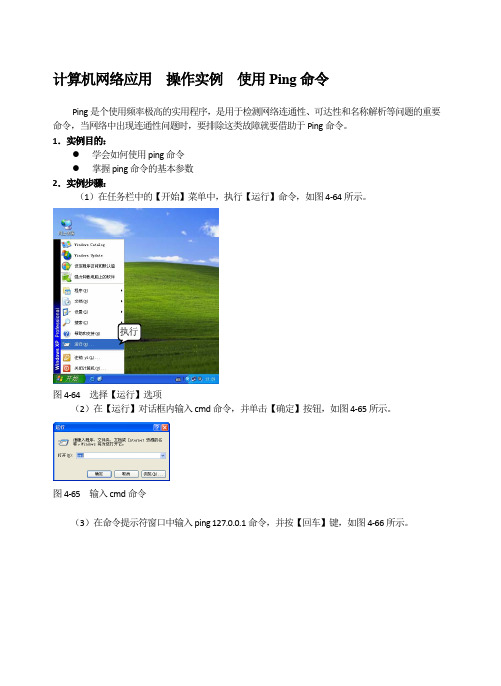
计算机网络应用操作实例使用Ping命令Ping是个使用频率极高的实用程序,是用于检测网络连通性、可达性和名称解析等问题的重要命令,当网络中出现连通性问题时,要排除这类故障就要借助于Ping命令。
1.实例目的:●学会如何使用ping命令●掌握ping命令的基本参数2.实例步骤:(1)在任务栏中的【开始】菜单中,执行【运行】命令,如图4-64所示。
执行图4-64 选择【运行】选项(2)在【运行】对话框内输入cmd命令,并单击【确定】按钮,如图4-65所示。
图4-65 输入cmd命令(3)在命令提示符窗口中输入ping 127.0.0.1命令,并按【回车】键,如图4-66所示。
图4-66 ping 127.0.0.1提示地址127.0.0.1属于回送地址,是用来测试用的。
Ping 127.0.0.1可以用来测试本机TCP/IP工作是否正常。
(4)在命令提示符窗口中输入ping zzq命令,并按【回车】键,如图4-67所示。
图4-67 ping主机名称提示“zzq”即计算机名称。
使用此命令可以解析出与主机名相对应的IP 地址。
(5)在命令提示符窗口中输入ping 命令,并按【回车】键,如图4-68所示。
图4-68 Ping网站域名提示即百度网站的域名。
使用该命令能够判断DNS工作是否正常,从返回值信息中,还可以查看TTL值,以判断联网情况。
(6)在命令提示符窗口中输入ping 192.168.0.3命令,并按【回车】键,如图4-69所示。
图4-69 远程主机IP地址提示使用该命令可以测试本地计算机与远程计算机之间的连通性。
(7)在命令提示符窗口中输入ping 192.168.0.6 -a命令,并按【回车】键,如图4-70所示。
图4-70 解析主机地址(8)在命令提示符窗口中输入ping 192.168.0.6 -n命令(显示发送测试包的个数,默认值为4),并按【回车】键,如图4-71所示。
图4-71 测试发送6个数据包(9)在命令提示符窗口中输入ping 192.168.0.6 –l 命令,并按【回车】键,如图4-72所示。
作业指导书计算机网络实验操作指南

作业指导书计算机网络实验操作指南作业指导书:计算机网络实验操作指南尊敬的同学们:在计算机网络实验中,为了帮助你们更好地完成实验任务,特编写本操作指南。
下面将逐步引导你们完成实验,确保实验过程的顺利进行。
一、实验准备在开始实验之前,需要做好以下准备工作:1. 硬件设备:确保实验所需的计算机、路由器、交换机等网络设备正常运行,并连接好所需的数据线。
2. 软件环境:安装并配置网络实验所需的相关软件,如Wireshark、Putty等。
3. 网络拓扑图:根据实验要求绘制网络拓扑图,以便更好地理解和实验网络架构。
二、实验步骤本次实验分为X个步骤,每一步骤都是实验的关键环节。
请按照以下步骤进行操作:第一步:实验的第一步骤的详细说明,包括操作和配置等。
第二步:实验的第二步骤的详细说明,包括操作和配置等。
...第X步:实验的第X步骤的详细说明,包括操作和配置等。
三、实验注意事项在进行实验时,请特别注意以下事项:1. 安全性:实验中使用的相关设备和软件必须通过合法途径获得,并遵循实验室安全规定。
2. 配置备份:在进行任何配置之前,请备份相关配置文件,以防止操作失误造成不可挽回的后果。
3. 错误排除:遇到问题时,请仔细检查配置是否正确,并对照实验指导书进行排查。
4. 实验记录:实验过程中对关键步骤和操作进行记录,便于事后提交实验报告。
四、实验验证实验完成后,需要进行实验验证,以确保实验结果的正确性。
验证方法包括但不限于以下几种方式:1. 数据包捕获:使用Wireshark对实验过程中的数据包进行捕获和分析,验证通信是否正常。
2. 远程访问:使用Putty等工具进行远程登录,验证网络连接和配置是否生效。
3. 网络测试工具:使用网络测试工具对网络性能进行测试,如Ping 命令、iperf工具等。
五、实验总结实验结束后,请对整个实验过程进行总结和分析,包括实验中遇到的问题、解决方法以及实验结果等。
同时,对实验中涉及的相关知识点进行复习和总结,加深对计算机网络知识的理解。
计算机网络操作规程
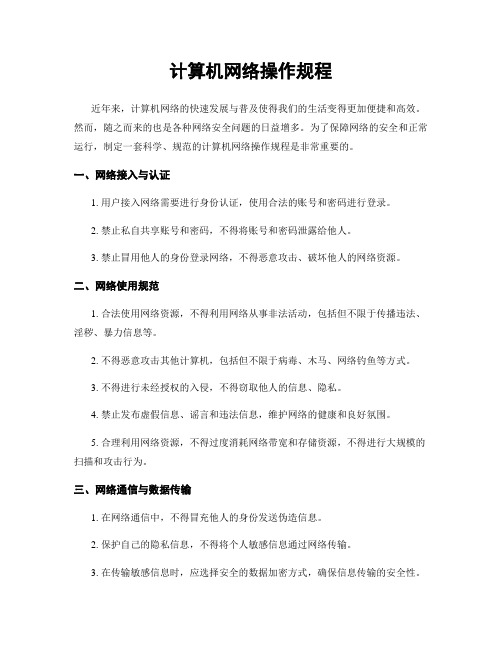
计算机网络操作规程近年来,计算机网络的快速发展与普及使得我们的生活变得更加便捷和高效。
然而,随之而来的也是各种网络安全问题的日益增多。
为了保障网络的安全和正常运行,制定一套科学、规范的计算机网络操作规程是非常重要的。
一、网络接入与认证1. 用户接入网络需要进行身份认证,使用合法的账号和密码进行登录。
2. 禁止私自共享账号和密码,不得将账号和密码泄露给他人。
3. 禁止冒用他人的身份登录网络,不得恶意攻击、破坏他人的网络资源。
二、网络使用规范1. 合法使用网络资源,不得利用网络从事非法活动,包括但不限于传播违法、淫秽、暴力信息等。
2. 不得恶意攻击其他计算机,包括但不限于病毒、木马、网络钓鱼等方式。
3. 不得进行未经授权的入侵,不得窃取他人的信息、隐私。
4. 禁止发布虚假信息、谣言和违法信息,维护网络的健康和良好氛围。
5. 合理利用网络资源,不得过度消耗网络带宽和存储资源,不得进行大规模的扫描和攻击行为。
三、网络通信与数据传输1. 在网络通信中,不得冒充他人的身份发送伪造信息。
2. 保护自己的隐私信息,不得将个人敏感信息通过网络传输。
3. 在传输敏感信息时,应选择安全的数据加密方式,确保信息传输的安全性。
4. 禁止非法窃取、篡改、破坏他人的网络数据,包括但不限于抓包、中间人攻击、篡改等行为。
四、网络安全防护1. 安装并及时更新防火墙、杀毒软件等网络安全软件,确保计算机的安全性。
2. 不随意打开来历不明的邮件、链接和文件,以防止病毒和恶意代码的入侵。
3. 定期备份重要数据,并存放在安全的地方,以防止数据丢失和泄露。
4. 注意保护网络设备的物理安全,避免被他人恶意破坏或窃取。
5. 合理设置密码,复杂度要足够高,定期更换密码以保障账号的安全。
五、监控与应急处理1. 系统管理员需要对网络进行监控,及时发现和处理网络安全事件。
2. 对发现的网络安全事件和漏洞,应及时报告给上级或相关部门进行处理。
3. 针对网络安全事件,应迅速采取应急措施,隔离受影响的计算机并进行排查和修复。
- 1、下载文档前请自行甄别文档内容的完整性,平台不提供额外的编辑、内容补充、找答案等附加服务。
- 2、"仅部分预览"的文档,不可在线预览部分如存在完整性等问题,可反馈申请退款(可完整预览的文档不适用该条件!)。
- 3、如文档侵犯您的权益,请联系客服反馈,我们会尽快为您处理(人工客服工作时间:9:00-18:30)。
项目一计算机网络操作与使用任务一、计算机浏览器IE的使用基本操作【实训内容】操作一、多种快速访问方式【指导步骤】●默认主页的选择和设置–返回设置的主页:单击工具栏上主页按钮–设置不同的主页:查看工具菜单→Internet选项→常规→主页→地址选项→确定●地址栏下拉列表选择–打开URL站点主页:单击地址框的下拉列表,选择最近访问过的网站●全屏查看Web网页:查看菜单→全屏●单击文件菜单中最近所选站点,但在关闭IE后将自动清除●打开收藏夹中站点:单击“收藏夹”按钮●查看历史记录:单击“历史记录”按钮【实训内容】操作二、基本浏览技能【指导步骤】●多窗口浏览:●文件菜单中选“新建”→“窗口”●某一网页上,鼠标指向某个联结,右键→在新窗口中打开●停止加载某页:单击工具栏上停止按钮●刷新某页:单击工具栏上刷新按钮●向前/向后选择页面:单击工具栏上向前/向后按钮●地址内容自动补全:“查看” →“选项”→“高级”→“使用自动完成”【实训内容】操作三、环境设置【指导步骤】●查看:在“工具”→选“Internet选项”, 6个选项卡【实训内容】操作四、多种方式输入网址【指导步骤】●在地址栏输入URL地址●在历史记录中按时间、站点查找●通过收藏夹选取●通过链接栏选取●移动鼠标,选择新闻,当鼠标处变成手型时,可单击,连接新的网址【实训内容】操作五、保存【指导步骤】●选择“文件” →单击“保存为”→选择驱动器或文件夹→输入文件名并单击“保存” →确认●选择当前页面保存的4种格式类型●网页,全部格式(*.htm; *.html):保存全部的图像、框架和样式,可脱机流览(常用的图像格式是JPEG、GIF)●Web档案,单一文件(*.mht):包括图像、框架和样式,可脱机流览,存于一个文件中●保存图形:右键单击图形→保存图片→选择驱动器或文件夹→确认●保存背景:右键单击背景→保存背景为→选择驱动器或文件夹→确认●发送网页:文件菜单→发送→桌面快捷方式/电子邮件页面/电子邮件链接(页面作为附件)●剪贴板对象编辑功能,复制到其他编辑器中●页面全部选定:右击非链接区域→全部选定→再次右击→复制→剪贴板→FrontPad中粘贴●网页,仅HTML (*.htm; *.html):只保存HTML格式●文本文件(*.txt):仅保存文字【实训内容】操作六、打印【指导步骤】●打印选中的框架:文件菜单→打印→选项→打印框架→仅打印选定框架/逐个打印所有框架/按屏幕所列布局打印→确认●打印链接网页清单:文件菜单→打印→选项→打印链接列表→确定●打印链接的所有文档:文件菜单→打印→选项→打印链接的所有文档→打印●从工具栏启动打印:在工具栏上,单击打印【实训内容】操作七、收藏节点【指导步骤】●把当前页加入到收藏夹中:收藏菜单→添加到收藏夹→输入名称→确定●选择“允许脱机使用”打上√,单击“自定义”,控制脱机流览网页层次数量●单击“下一步”,选择脱机流览层次,最多可选3层●单击“下一步”,选”仅在执行工具菜单的同步命令时同步“●如需保护,可设用户名、密码,●单击”完成“●查看收藏夹清单:工具栏上单击收藏按钮●创建新文件夹:收藏菜单→整理收藏夹→创建新文件夹→输入名字→回车键●移动项目到新文件夹中:收藏菜单→整理收藏夹→单击要移动的项目→移动→选择文件夹浏览对话框→关闭【实训内容】操作八、收藏节点的整理【指导步骤】●删除收藏夹:单击”整理收藏夹“,选择要删除的收藏夹,单击”删除“●移动收藏夹:选择要移动的收藏夹,单击“移至文件夹”,选择目标文件夹,按“确定”●重命名:选择要改名的收藏夹,单击“重命名”,输入新的收藏夹名,按“关闭”●创建新的文件夹:单击“创建文件夹”,输入新的文件夹名,按“关闭”【实训内容】操作九、离线浏览【指导步骤】●文件菜单→脱机工作,可浏览历史/收藏夹/联结网页【实训内容】操作十、建立网上资源库【指导步骤】●收藏夹窗口类似资源管理库,可将网上资源按类存放在不同的文件夹●单击“添加到收藏夹” →”创建文件夹“→”移动文件夹“,拖动文件/文件夹,同类归并,并可对其进行重命名、删除、移动等操作。
例:选 →单击“添加到收藏夹” →容许脱机使用→输入名称→自定义层数→同步→确定●网页内容更新:单击“工具” →“同步”,显示收藏夹中所有网页,选√●网站网页内容更新:单击“工具” →“要同步的项目” →“设置” →“同步设置” →选√【实训内容】操作十一、IE浏览器的导入和导出【指导步骤】●文件菜单”导入和导出“→”导出收藏夹“→”下一步“ →选项→”下一步“ →选项→”下一步“任务二、电子邮件工具(Outlook Express)的使用【实训内容】操作一、邮件帐号的设置【指导步骤】●启动Outlook Express:在任务栏上, 单击启动电子邮件●邮件帐号的设置✓选”工具“菜单→“帐号”→“INTERNET帐号”→“邮件”→“添加”→“邮件”→向导:✓在”显示名称“中输入”发件人“→”下一步“✓在”电子邮件地址“中输入”本人的邮件地址(shsong@)✓选邮件接收服务器的类型,常用的是“POP3”✓输入邮件接收服务器的地址()✓输入邮件发送服务器的地址()✓输入帐号和密码✓按“完成”●删除已设帐号:“INTERNET帐户”→选帐户→“删除”●修改帐户:“INTERNET帐户”→选帐户→“属性”→修改常规,安全,服务器,连接,高级卡【实训内容】操作二、发送邮件【指导步骤】●创建邮件:工具栏→新邮件→输入收件人E-mail地址→输入主题→输入内容→发送(如要发给他人,可在”抄送“中输入他人邮件地址)●把文件附加在函件上:工具栏→新函件→输入收件人E-mail地址→输入主题→输入正文内容→插入文件按钮→输入文件名→附加→发送●回复函件:选择函件→单击工具栏上回复作者→输入正文→发送●转发函件:选择函件→单击工具栏转发→输入收件人E-mail地址→发送●发送当前网页到电子邮件:文件菜单→发送→电子邮件页面→收件人地址→发送●脱机创建函件:文件菜单→挂断→工具栏→新函件→输入收件人E-mail地址→输入主题→输入正文内容→文件菜单→以后发送→确定●发送工具栏中各项操作【实训内容】操作三、接收邮件【指导步骤】●单击“发送和接收”,下载邮件●接收附加文件•单击收件箱→选择函件•预览框中右键单击附件图标•单击文件名•保存附件为•”保存“●邮件各项操作:右击邮件,可进行各项操作【实训内容】操作四、通讯簿和组【指导步骤】●打开通讯簿:“工具” →“通讯簿”●添加新地址到通讯簿:单击工具栏上通讯簿→新建→新联系人→输入姓名→添加新地址→输入E-mail地址→添加→属性→确定●寻找某函件地址:工具栏→通讯簿→编辑→查找用户→查看通讯簿→输入名称●地址导入/导出:“文件”→导入/导出→“通讯簿”→导入/导出工具→“选择通讯簿模型→导入/导出●创建新组:单击工具栏上通讯簿→新组→输入组名→成员区域单击选择成员→右边方框选择单击E-mail地址→选定→确定●给组中所有成员发送函件:工具栏→新函件→选定收件人→左边方框单击组名→收件人→确定→输入主题→输入正文内容→发送●邮件地址自动添加到通讯簿(工具→将发件人添加到通讯簿)项目二网页设计与制作任务一、创建站点【实训内容】操作一、启动与退出【指导步骤】1:单击任务栏是的“开始”按钮,执行“程序→Microsoft FrontPage”命令。
2:启动Windows资源管理器,找到FrontPage 2000 的安装位置(一般是C:\Program Files\Microsoft Office\Office),在阅览器右窗格中双击Frontpg快捷方式。
(1)单击FrontPage窗口右上角的关闭按钮,或执行“文件→退出”菜单命令。
【实训内容】操作二、创建Web站点【指导步骤】在FrontPage窗口中,执行“文件→新建→站点”菜单命令,出现“新键”对话框。
(1)在“站点”框中选定“只有一个网页的站点”,的“指定新站点的位置”框中输入“C:\My web”,单击“确定”按钮。
(2)出现“创建新站点”信息框,显示创建新站点的进度。
(3)稍后,站点创建完成,单击FrontPage视图栏中的“文件夹”按钮切换到文件夹的视图方式,查看站点的结构。
(4)执行“文件→关闭站点”菜单命令,关闭新建的站点。
【实训内容】操作三、打开已有的Web站点【指导步骤】⑴执行FrontPage的文件“文件→关闭站点”菜单命令,出现“打开站点”对话框。
⑵在“查找范围”下拉列表中选择C盘,在下面的六表矿中选择要打开的站点My Web⑶单击“打开”按钮,在FrontPage窗口显示出要打开的站点。
任务二、制作网页【实训内容】操作一、创建一个空白的普通网页【指导步骤】⑴启动FrontPage 2000,单击视图栏中的“网页”按钮⑵执行“文件→新建→网页”菜单命令,出现⑶选择“常规”选项卡,在网页模板列表框中选定“普通网页”⑷单条“确定”按钮,在FrontPage窗口中显示一个新的空白网页。
【实训内容】操作二网页的打开、关闭和保存【指导步骤】将新建的网页以mypage.htm为文件名保存到C:\My web站点中,网页标题为“图书分类”。
⑴执行“文件→保存文件”菜单命令,或单击工具栏上的“保存文件”按钮,出现“另存为”对话框。
⑵在“保存位置”下拉到列表中选择“C:\My web”,在“文件名”文本框中输入“mypage”,“保存类型”为默认的“Web页”⑶单击“网页标题”后的“更改”按钮,出现“设置网页标题”对话框。
在“网页标题”文本框中输入“图书分类”,单击“确定”按钮。
⑷返回“另存为”对话框,单击“确定”按钮。
关闭刚才保存的,然后将其打开。
⑴执行“文件→关闭”菜单命令,或单击网页窗口右上角的关闭按钮,关闭当前网页。
⑵执行“文件→打开”菜单命令,出现“打开文件”对话框。
⑶在“查找范围”下拉列表中选择“C:\My web”然后选定文件列表框中的mypage网页⑷单击“打开”按钮,在FrontPage窗口中显示出网页mypage.htm【实训内容】操作三文本的输入与编辑【指导步骤】在网页mypage.htm中输入以下所示的内容,然后将其中的“计算机辅助应用”移到“计算机硬件”下面。
⑴打开网页mypage.htm,选择适合的中文输入法。
⑵在网页左上角有一个闪烁的光标,在该位置输入文字“办公软件”,按回车键。
⑶同样操作,输入以上所示的内容,末行结束按回车键。
⑷将鼠标指向“计算机辅助应用”左侧的选定区,单击选定整行,然后单击工具栏上的“剪切”按钮。
⑸将光标插入“计算机硬件”后,单击工具栏上的“粘贴”按钮。
【实训内容】操作四字符格式化【指导步骤】在网页mypage.htm的文本剪插入标题“电脑图书分类”,将标题字体设置为隶书、加粗、字号为24磅、红色;然后将标题设为居中。
